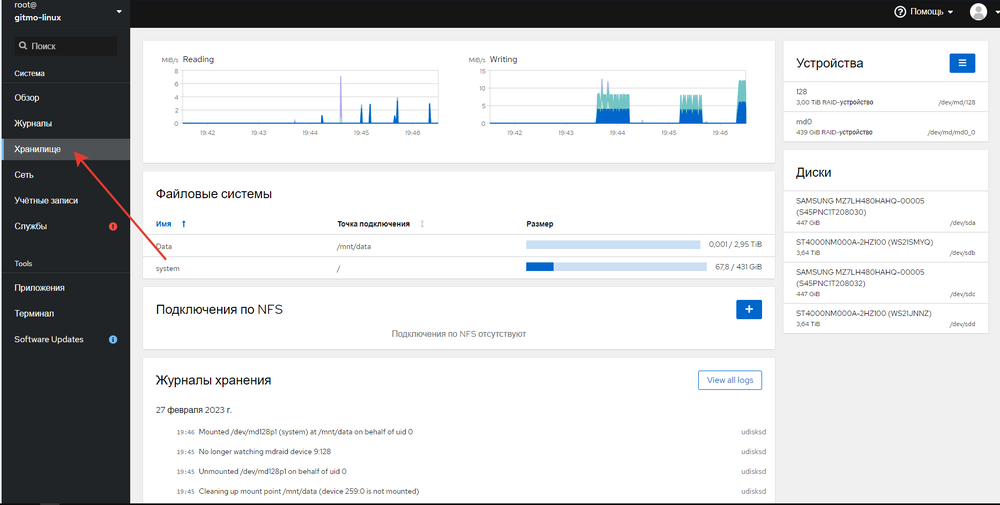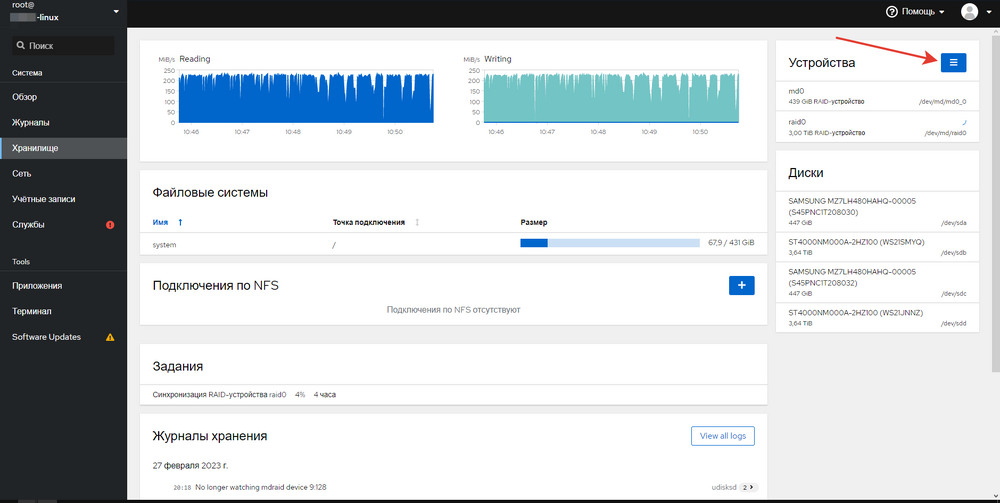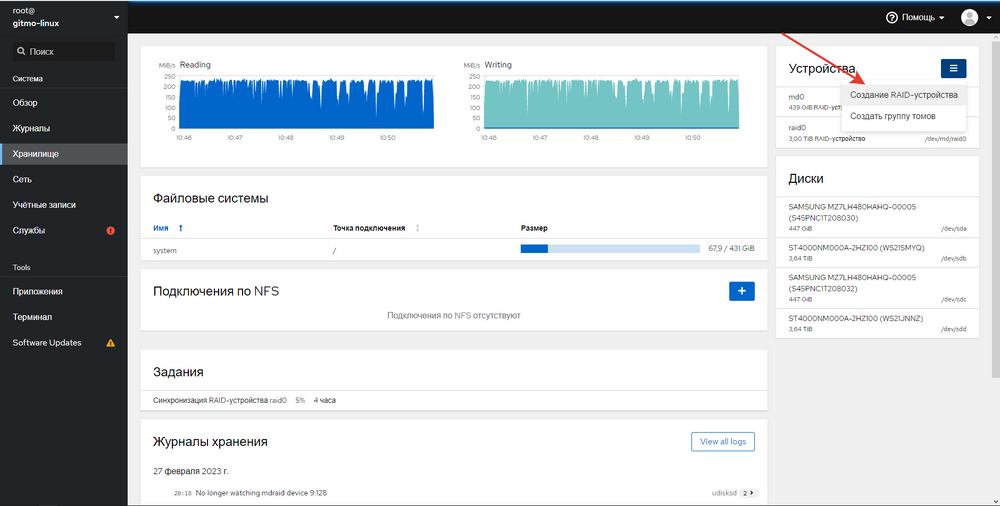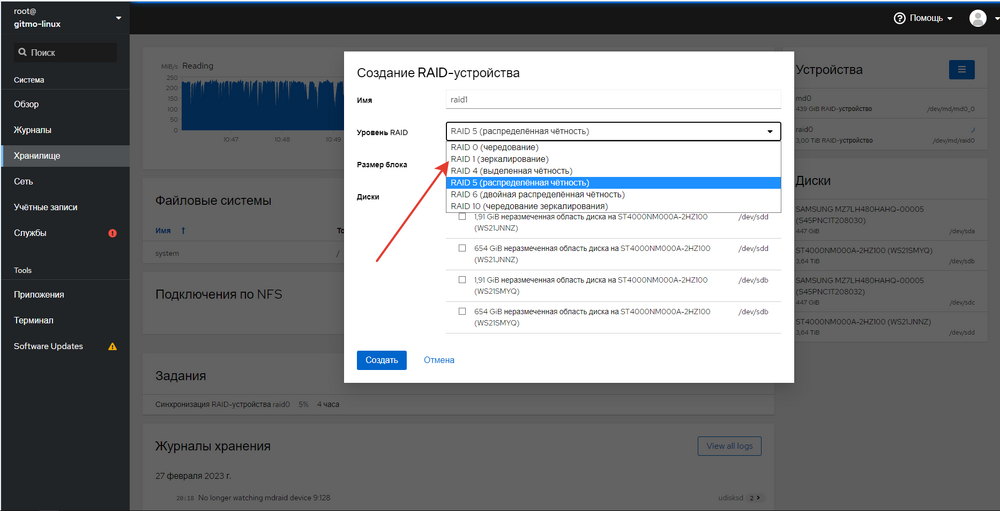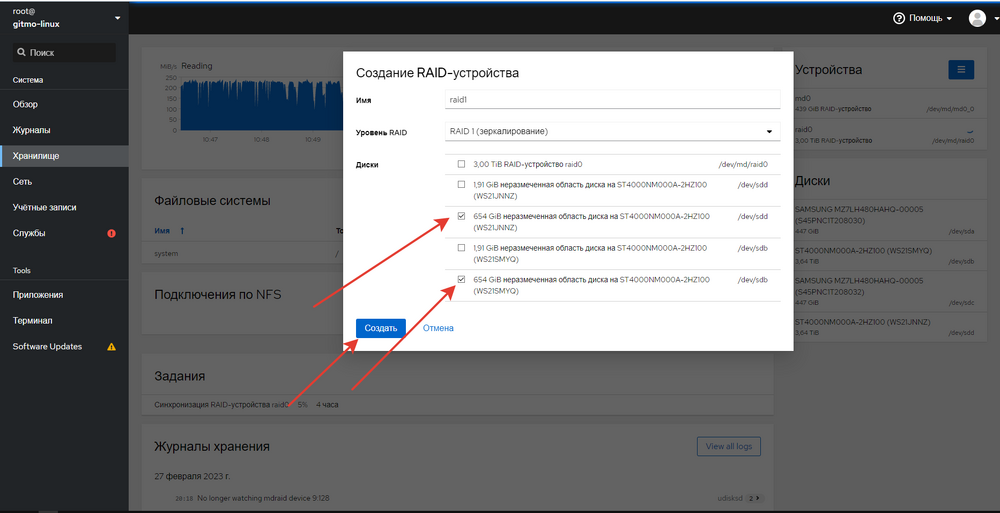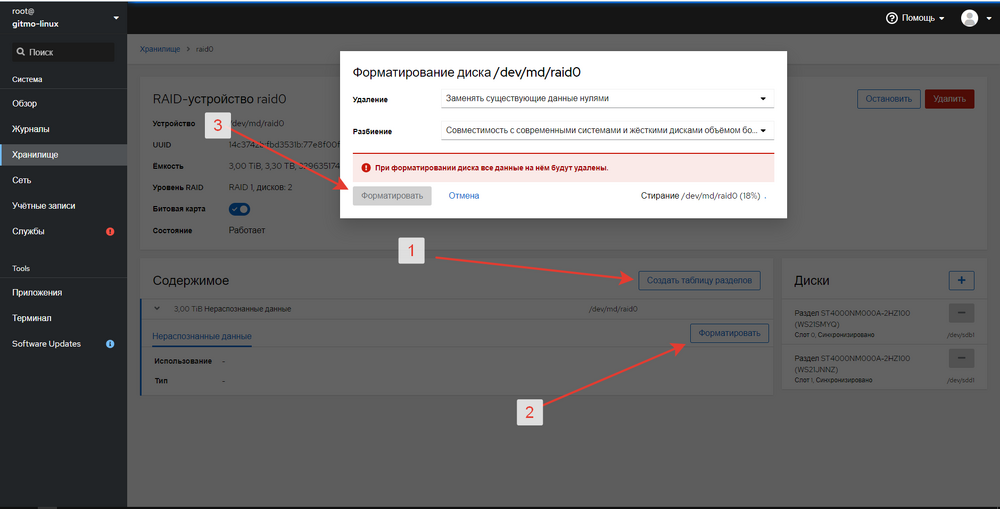CreateRAID
RAID — технология виртуализации данных для объединения нескольких физических дисковых устройств в логический модуль для повышения отказоустойчивости и (или) производительности.
Типы
- RAID0
- RAID1 - технология, когда диски зеркалируются, дублируют друг друга.
- RAID4
- RAID5
- RAID6
- RAID10
Создание RAID в консоли
Подготовка устройства
Если устройство повторно используется или переназначается из существующего массива, сотрите всю старую информацию о конфигурации RAID:
# mdadm --misc --zero-superblock /dev/drive
или если определенный раздел на диске должен быть удален: :
# mdadm --misc --zero-superblock /dev/partition
Разметьте диск
Создайте на дисках таблицу разделов MBR/GPT, в зависимости от объема диска
# parted /dev/sdb mklabel msdos # parted /dev/sdd mklabel msdos
или
# parted /dev/sdb mklabel gpt # parted /dev/sdd mklabel gpt
Посмотрите объем дисков
# fdisk -l
Создайте разделы на дисках
# parted /dev/sdb mkpart primary ext4 2048 3.6Tib # parted /dev/sdd mkpart primary ext4 2048 3.6Tib
Создайте массив
В следующем примере показано создание массива RAID1 из 2 устройств:
# mdadm --create --verbose --level=1 --metadata=1.2 --raid-devices=2 /dev/md/md0 /dev/sdb1 /dev/sdc1
- level - тип массива
- raid-devices - количество устройств
- /dev/md/md0 - имя массива
- /dev/sdb1 /dev/sdc1 - устройства, входящие в массив
В следующем примере показано создание массива RAID5 с 4 активными устройствами и 1 резервным устройством:
# mdadm --create --verbose --level=5 --metadata=1.2 --chunk=256 --raid-devices=4 /dev/md/MyRAID5Array /dev/sdb1 /dev/sdc1 /dev/sdd1 /dev/sde1 --spare-devices=1 /dev/sdf1
Обновите файл конфигурации массивов
# mdadm --detail --scan >> tee -a /etc/mdadm.conf
Соберите массив
После обновления файла конфигурации массив можно собрать с помощью mdadm:
# mdadm --assemble --scan
Отформатируйте массив
# mkfs.ext4 /dev/md0
Просмотр статуса синхронизации
# cat /proc/mdstat
Монтирование
С помощью команды
# blkid
посмотрите id диска и пропишите его в fstab:
Вывод будет приблизительно такой:
/dev/md0: UUID="ddb29c82-49d7-4c17-b4b4-e5a074699c01" BLOCK_SIZE="4096" TYPE="ext4"
Создаем каталог:
# mkdir /mnt/data
Правим файл fstab:
# mcedit /etc/fstab
Прописываем:
UUID="ddb29c82-49d7-4c17-b4b4-e5a074699c01" /mnt/data ext4 defaults 0 0
Источники: Archlinux Wiki, vseprolinux.ru
Создание в Cookpit
RAID можно создать и через веб-интерфейс Cockpit. Для этого:
1. Идем в Хранилище:
2.В разделе "Устройства" жмем на три полоски
3.Выбираем "Создание RAID-устройства"
4.Выбираем уровень RAID
5.Выбираем входящие устройства, жмем "Создать"
6. На главной панели будет статус синхронизации массива, окончание которого нужно будет дождаться перед использованием
7. После синхронизации массив нужно отформатировать
При установке
В инсталляторе ALT Linux RAID легко создается через GUI и автоматически прописывается в fstab.